JavaWeb学习总结(七)Tomcat
一、Tomcat服务器的下载与安装
(一)思考
学习JavaWeb之前,为什么要安装WEB服务器?
答:无论是什么web资源,想要被计算机访问 ,都必须要有一个与之对应的网络通信程序,这个网络通信程序读取web资源数据,并把数据发送给来访者,传送页面使浏览器可以被浏览。WEB服务器就是这样一个程序,它用于完成底层网络通迅。
(二)下载
1.登陆Tomcat官方网站进行下载:
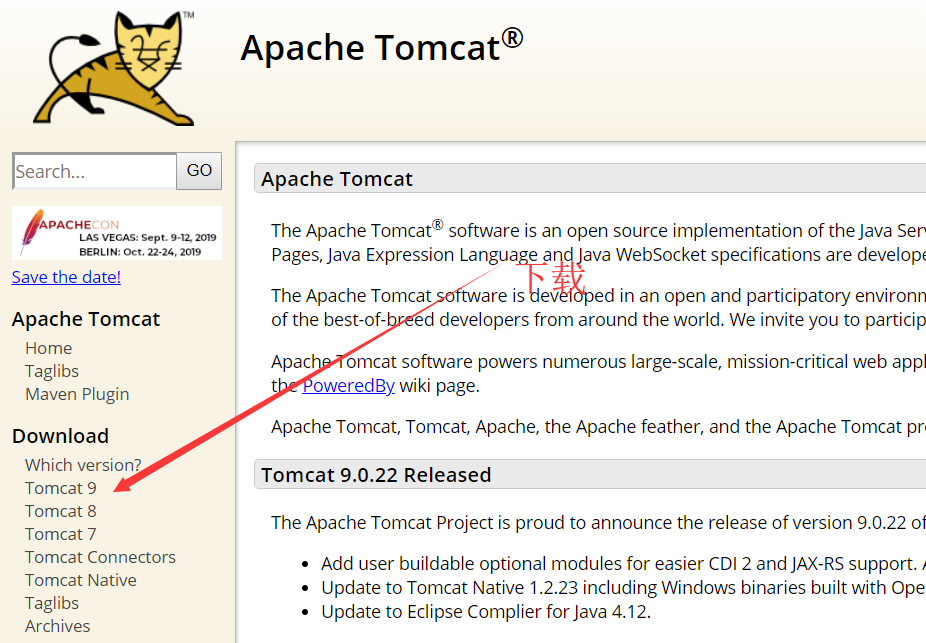
2.根据自己的操作系统来选择下载:

3.解压到一个目录下

4.解压后 Tomcat 的目录结构
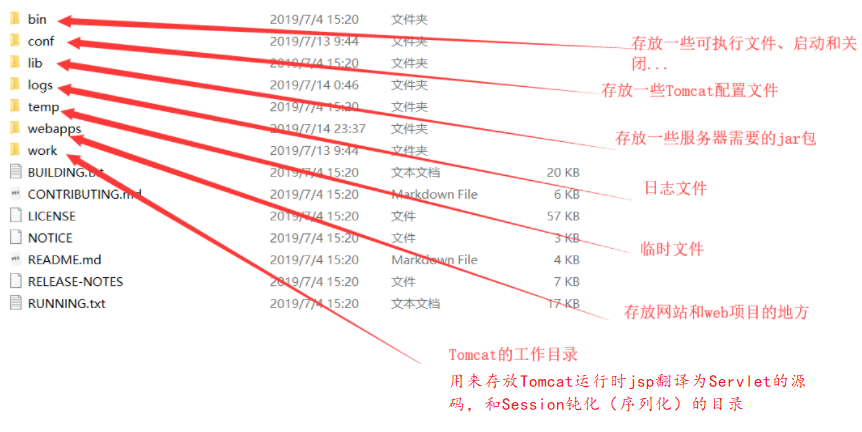
二、Tomcat服务器的简单使用
(一)Tomcat服务器的启动与关闭
1.第一种启动方式
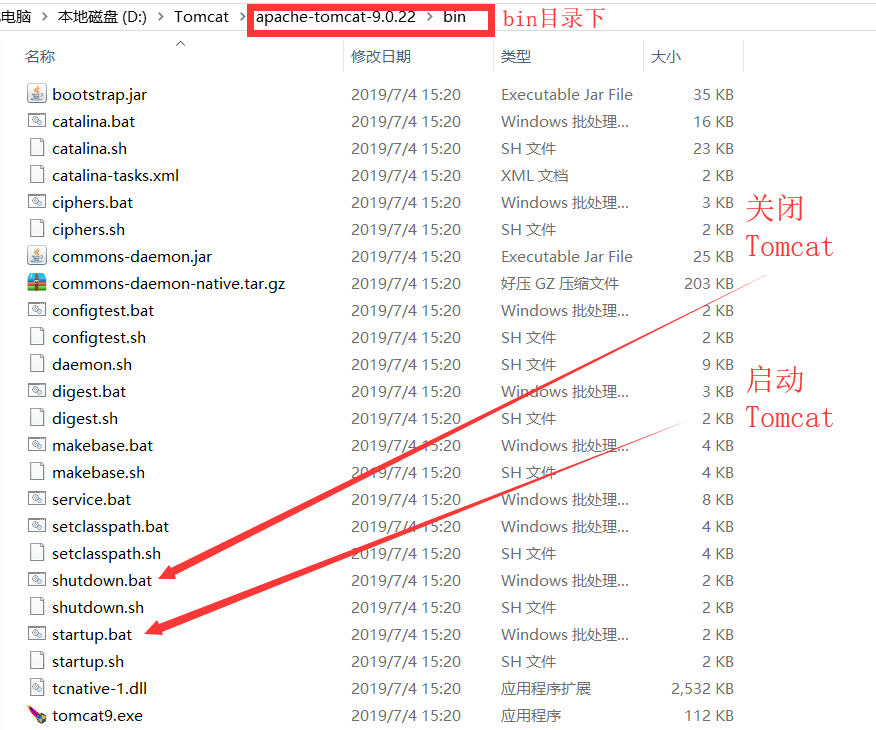
启动Tomcat服务器成功:
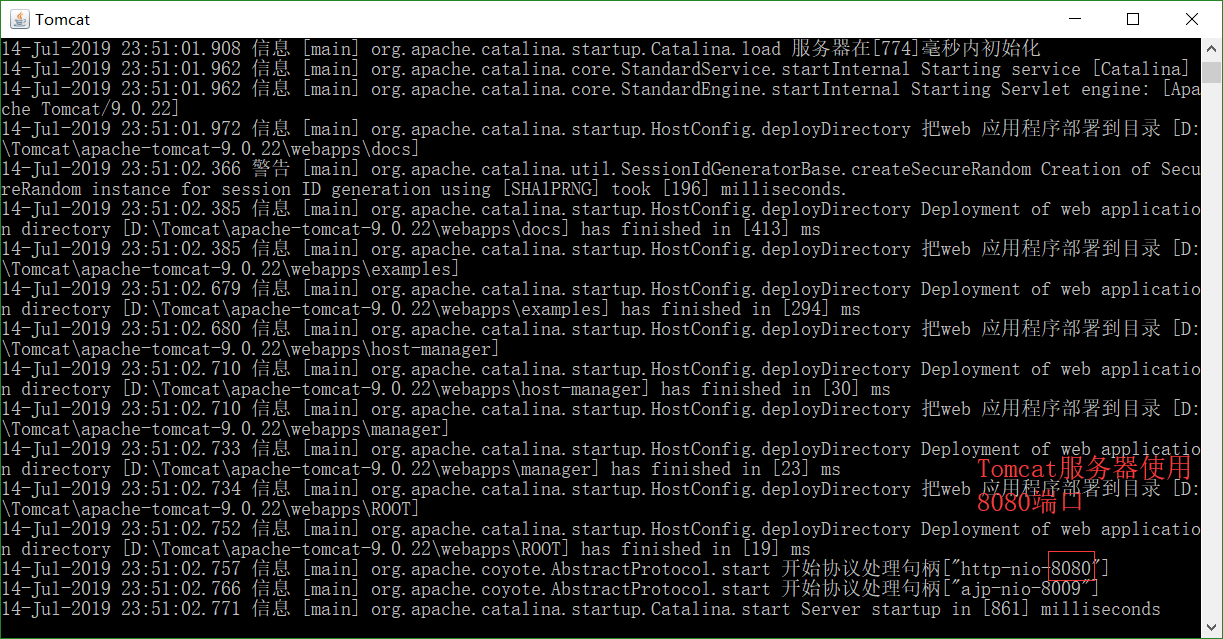
注意:不能关闭Tomcat的DOS窗口,否则Tomcat就停止了。
2.第二种启动方式
- 打开命令行窗口
- cd 到 你的 Tomcat 的 bin 目录下
- 敲入启动命令: catalina run

3.关闭Tomcat服务器
有三种方式,推荐最后一种:
- 点击 tomcat 服务器窗口的关闭按钮
- 把 Tomcat 服务器窗口置为当前窗口,然后按快捷键 Ctrl+C
- 找到 Tomcat 的 bin 目录下的 shutdown.bat 双击,就可以停止 Tomcat 服务器
(二)访问Tomcat服务器
打开浏览器,在浏览器地址栏中输入以下地址之一进行测试:
1、http://localhost:8080
2、http://127.0.0.1:8080
3、http://你的真实 ip:8080 当出现如下界面,说明 Tomcat 服务器启动成功!!!
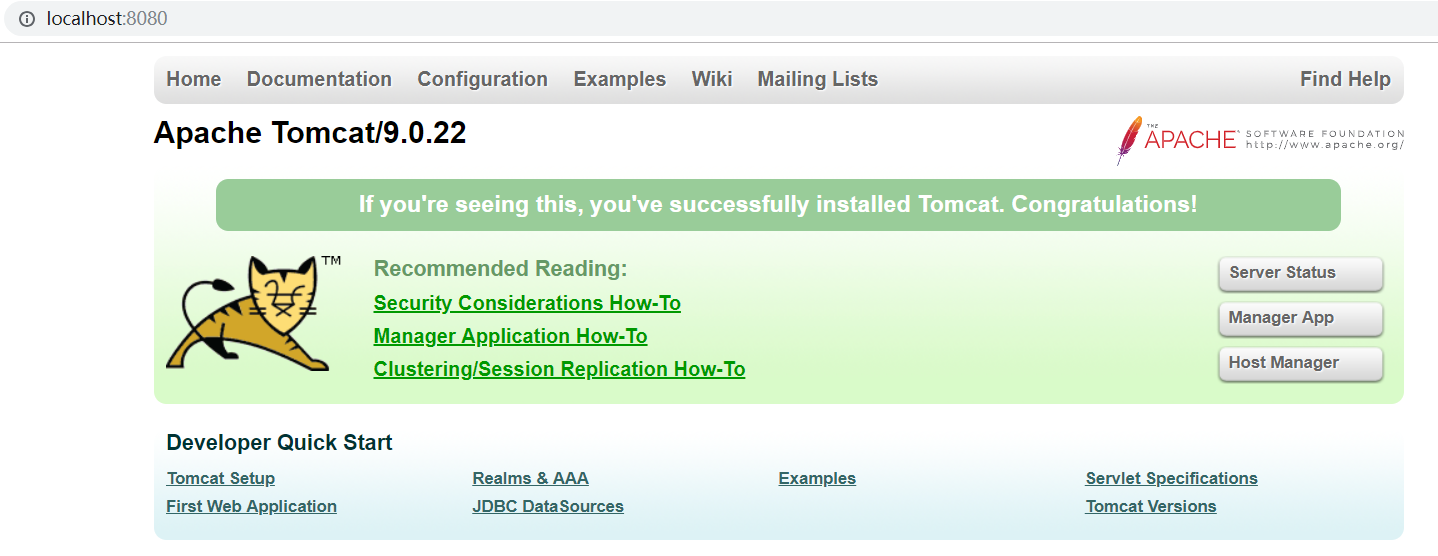
(三)Tomcat使用常见问题
1.启动Tomcat后DOS窗口乱码问题
conf/logging.properties中增加了一句java.util.logging.ConsoleHandler.encoding = UTF-8,导致在有些windows系统中出现中文乱码。修改方法:
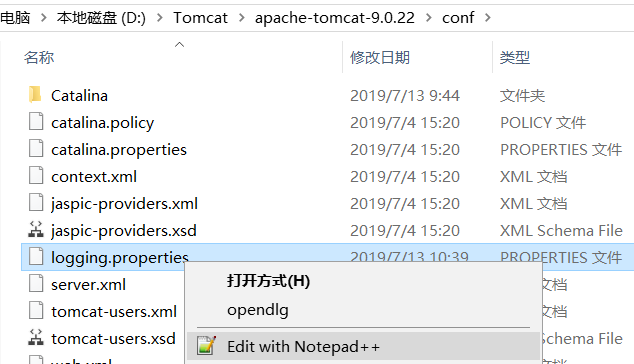
将UTF-8改成GBK
2.Tomcat服务器无法启动
如果windows中不存在JAVA_HOME环境变量,则Tomcat服务器是无法启动的。
解决方法:配置JAVA_HOME变量
步骤:我的电脑→右键“属性”→高级系统设置→高级→环境变量,如下图所示:
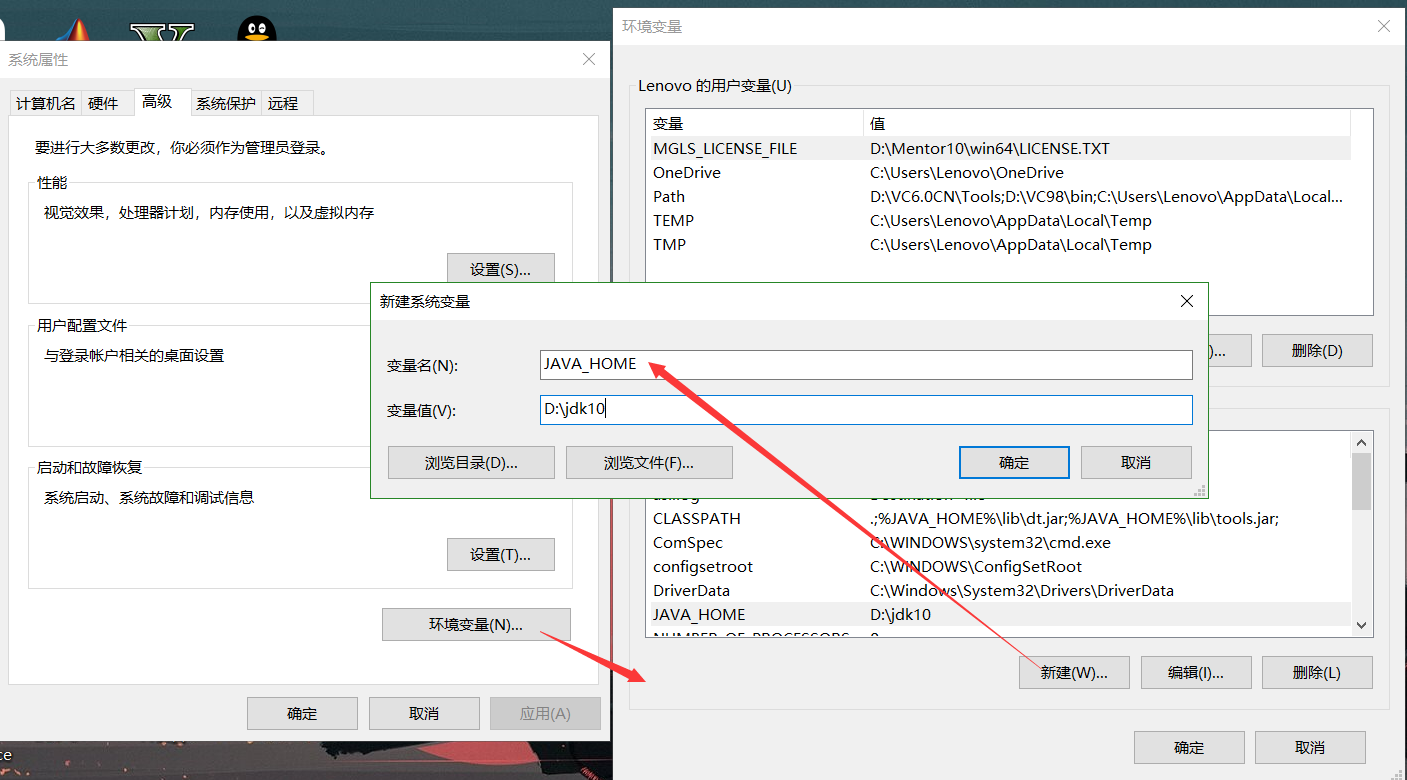
点击系统变量下面的“新建”,弹出一个“新建系统变量”对话框,首先在变量名写上JAVA_HOME,然后在变量值写JDK的安装路径,点击“确定”按钮,JAVA_HOME环境变量就设置完成。
3.Tomcat服务器启动过程闪退问题
用记事本类软件打开bin目录下的catalina.bat,增加一个jdk和jre的目录
set JAVA_HOME= jdk的安装目录
set JRE_HOME= jre的安装目录
(四)Tomcat服务器端口配置
如果想修改Tomcat服务器的启动端口,则可以在conf/server.xml配置文件中的Connector节点进行的端口修改。
例如:将Tomcat服务器的启动端口由默认的8080改成8090端口
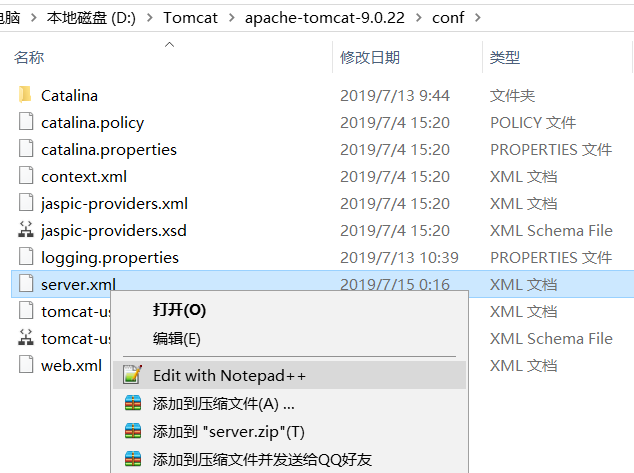

注意:一旦服务器中的*.xml文件改变了,则Tomcat服务器就必须重新启动才能生效。
通过8090端口访问Tomcat服务器:
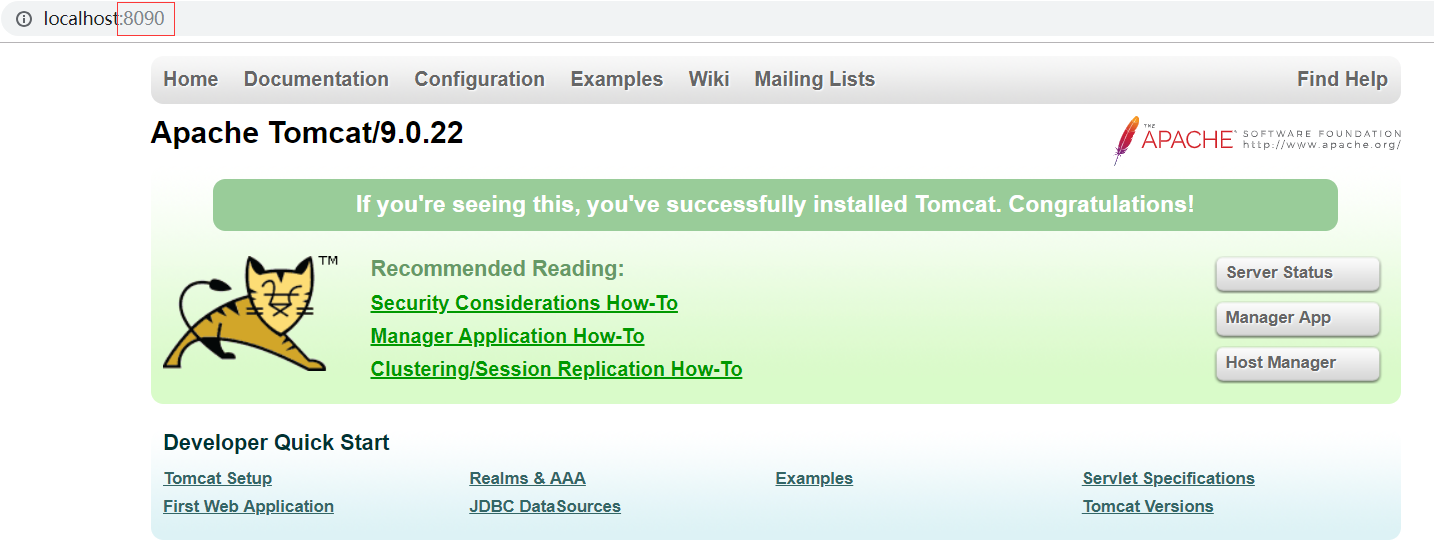
(五)如何将已写好的WEB工程部署到Tomcat服务器中
1.第一种部署方法
把WEB工程的目录拷贝到Tomcat的webapps目录下
拷贝完后只需要在浏览器中输入访问地址格式如下: http://ip地址:端口号/工程名/目录下/文件名
2.第二种部署方法
找到 Tomcat 下的 conf\Catalina\localhost\ 目录,创建自定义名字的配置文件:例如abc.xml
配置文件内容如下:
<!-- Context 表示一个工程上下文
path 表示工程的访问路径:/abc
docBase 表示你的WEB工程目录在哪里 -->
<Context path="/abc" docBase="E:\book" />
访问这个工程的路径如下:http://ip地址:端口号/abc/ 就表示访问 E:\book 目录
(六)手拖html 页面到浏览器和在浏览器中输入http://ip地址:端口号/工程名/访问的区别
手拖 html 页面到浏览器的原理:
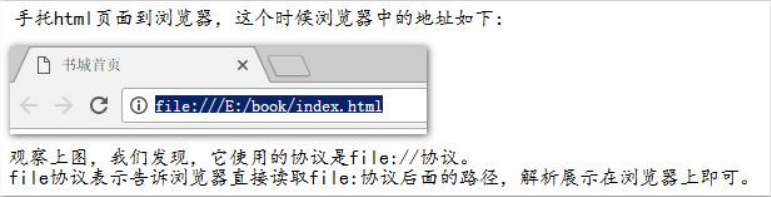
输入访问地址访问的原理:
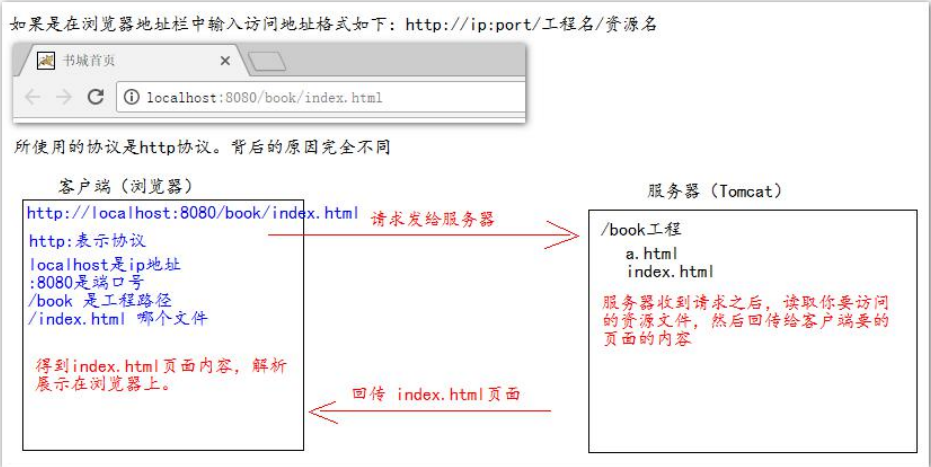
(七)ROOT 的工程的访问,以及默认index.html页面的访问
- 当我们在浏览器地址栏中输入访问地址如下:
http://ip:port/没有工程名的时候,默认访问的是 webapps下的ROOT 工程。 - 当我们在浏览器地址栏中输入的访问地址如下:
http://ip:port/工程名/没有资源名,默认访问 index.html 页面
三、IDEA配置Tomcat服务器搭建Web开发环境
(一)IDEA整合Tomcat 服务器
操作如下:File---->Settings---->Build, Execution, Deployment---->Application Servers---->“+”号---->Tomcat Server
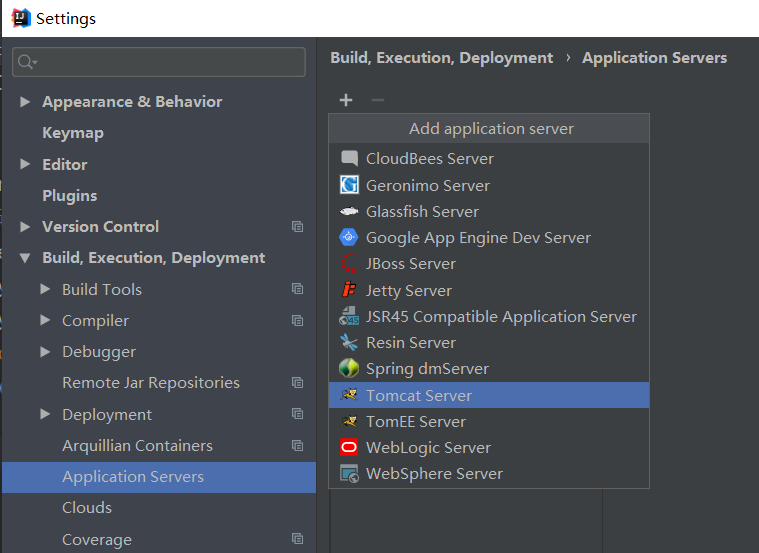
配置你的 Tomcat 安装目录:
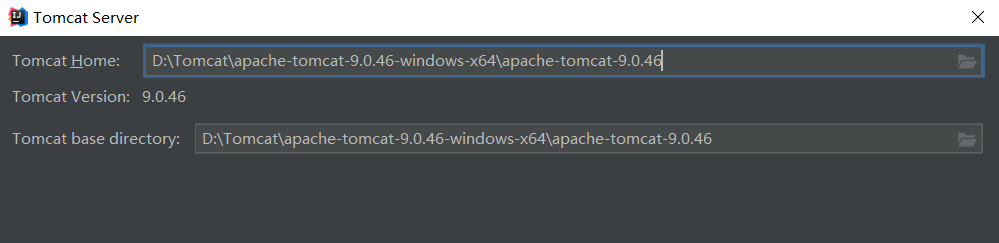
然后一直点OK。
就可以通过创建一个 Model 查看是不是配置成功!!!
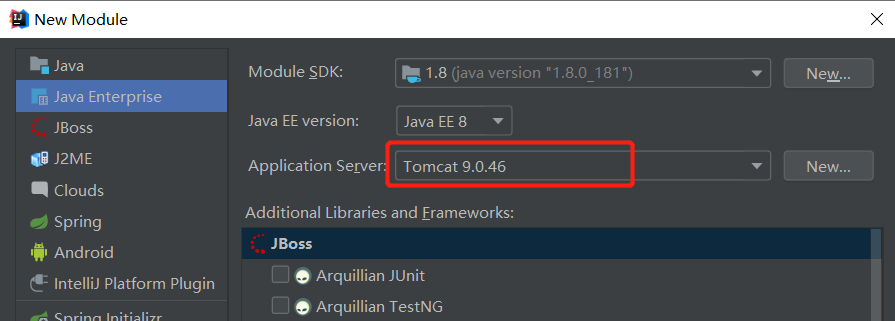
(二)IDEA 中动态 web 工程的操作
1.IDEA 中如何创建动态 web 工程
①创建一个新模块

②创建Java Enterprise的模块
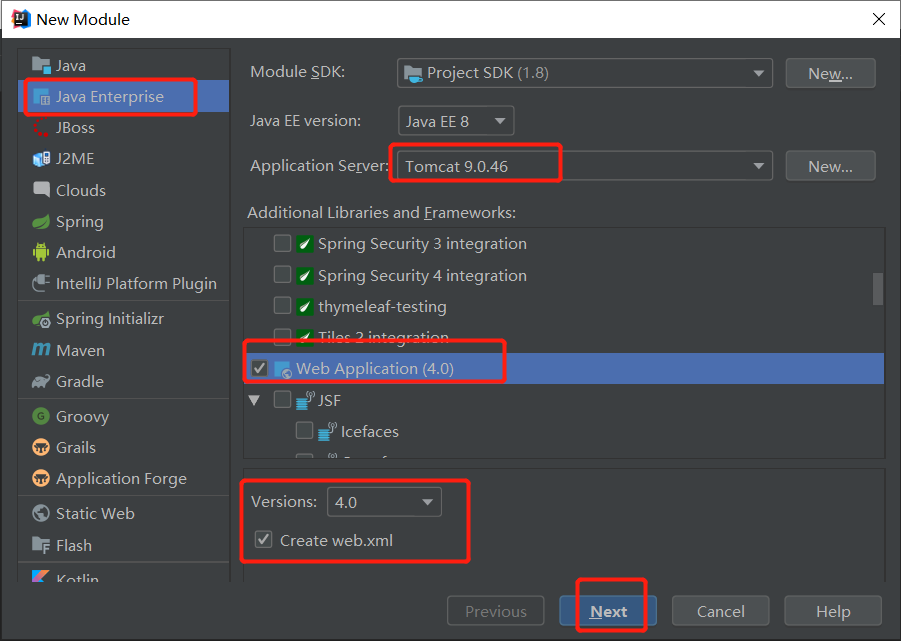
③接着输入你的模块名,点击【Finish】完成创建。
创建成功如下图:
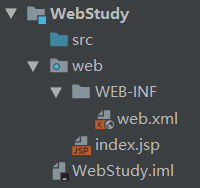
2.整个动态WEB工程目录的介绍:
- src目录 存放自己编写的Java源代码
- web目录 专门用来存放web工程的资源文件,比如:html页面、css文件、js文件…
- WEB-INF目录 是一个受服务器保护的目录,浏览器无法直接访问到此目录的内容
- web.xml 它是整个动态web工程的配置部署描述文件,可以在这里配置很多web工程的组件,比如:Servlet程序、Filter过滤器、Listener监听器、Session超时…
- 习惯上,还会在WEB-INF下创建一个lib目录,用来存放第三方的jar包
3.如何给动态WEB工程添加第三方 jar 包
我们同样可以按照以前的方式把jar包直接拷贝到WEB-INF下的lib目录中,并且Add as Library
这里再介绍一种方式:
①先把所有jar包直接拷贝到WEB-INF下的lib目录中
②点击File---->Project Structure---->Libraries---->“+”号---->Java
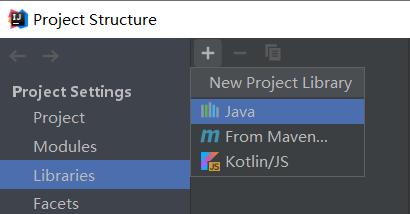
③找到你当前工程的WEB-INF/lib,选中你需要的 jar 包文件,点击OK

④选择给哪个模块使用

⑤可以自定义名称,点击Apply
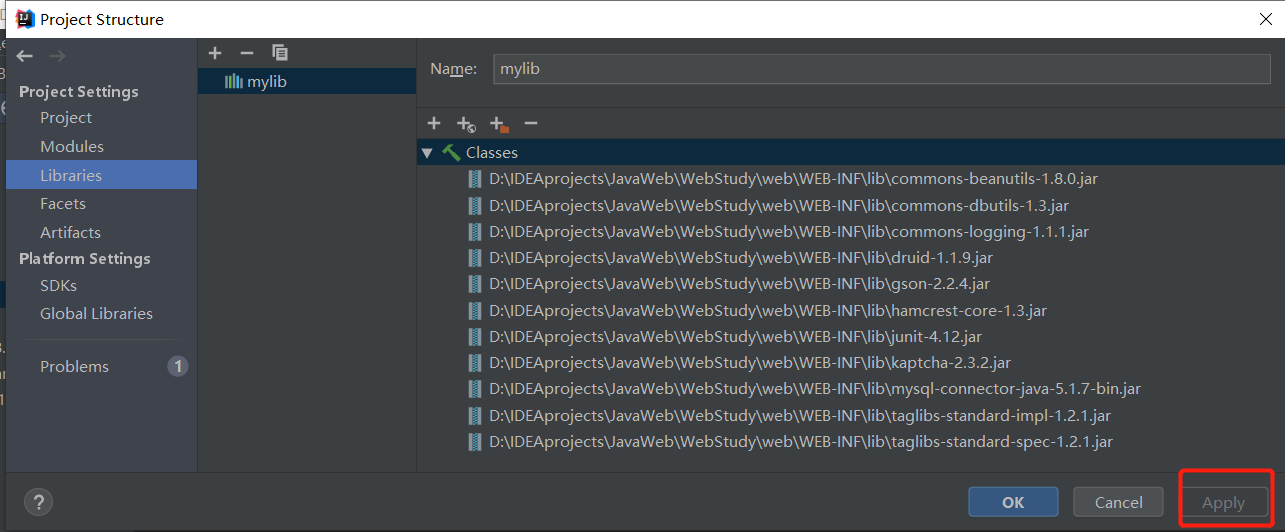
⑥找到Artifacts选项,将类库添加到打包部署中。
点击Fix,选择Add to the artifact,点击Apply,OK
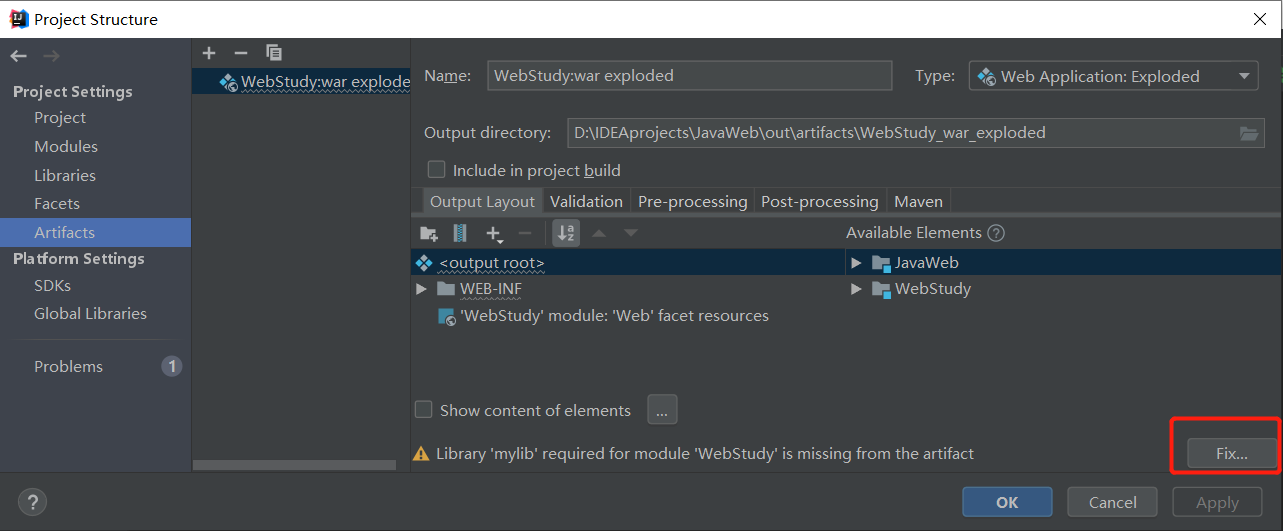
4.如何在 IDEA 中部署工程到 Tomcat 上运行
①建议修改 web 工程对应的 Tomcat 运行实例名称

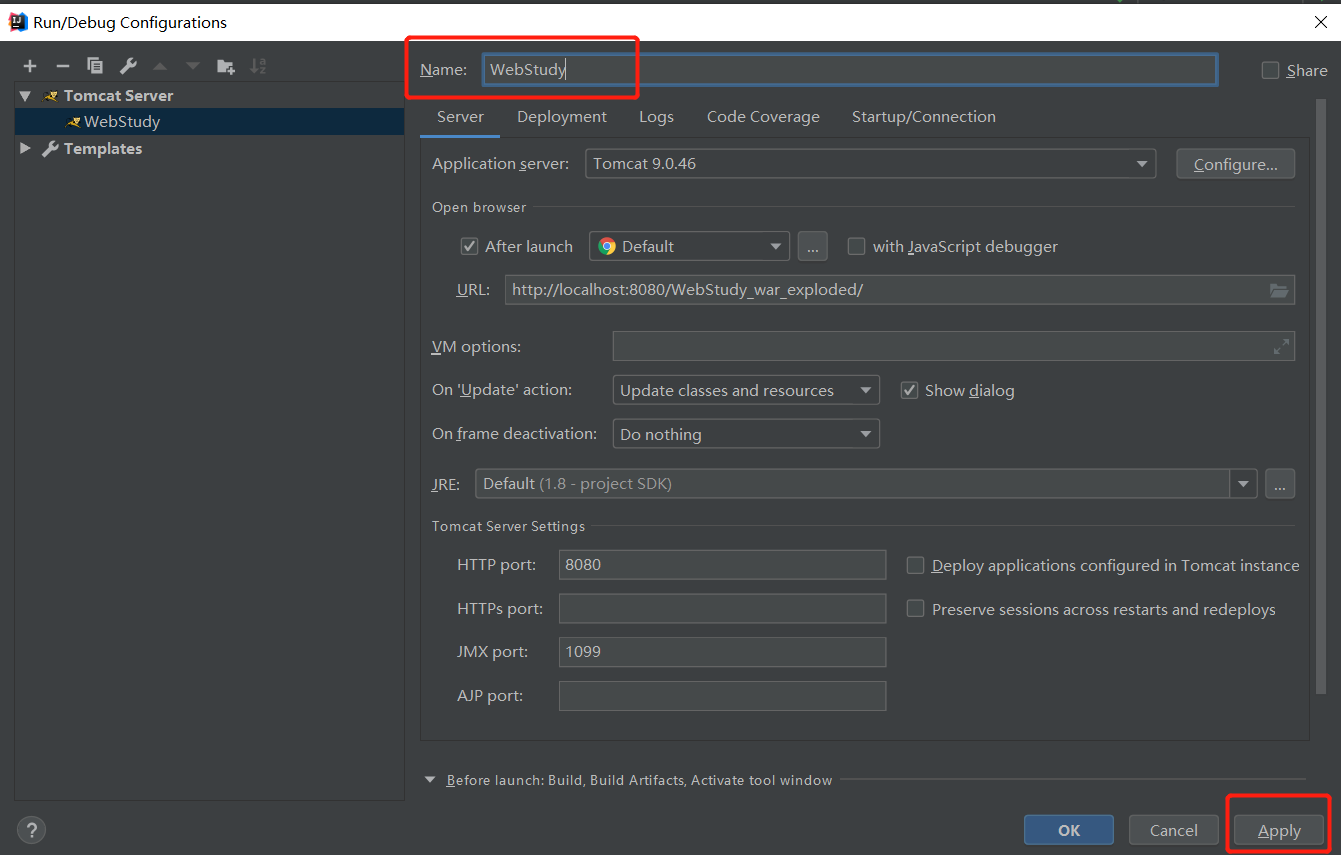
②确认你的 Tomcat 实例中有你要部署运行的 web 工程模块
当然如果想在此Tomcat 实例中部署运行其他的 web 工程模块也可以点“+”号
添加多了也可以点“-”号

③你还可以修改你的 Tomcat 实例启动后默认的访问地址

④在 IDEA 中运行和停止 Tomcat 实例
正常启动Tomcat实例:

Debug 方式启动 Tomcat 运行实例:

停止 Tomcat 运行实例:

重启 Tomcat 运行实例:
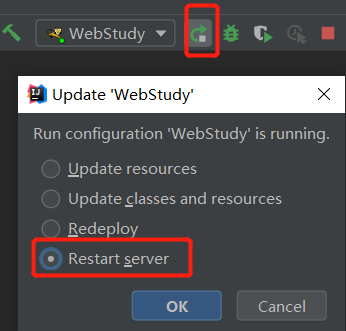
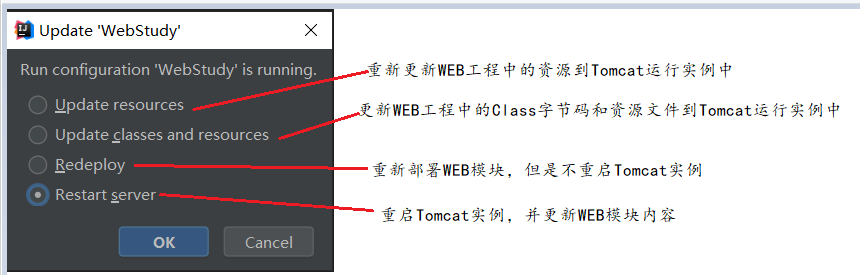
5.修改工程访问路径
一般建议将路径名改为和工程名一致
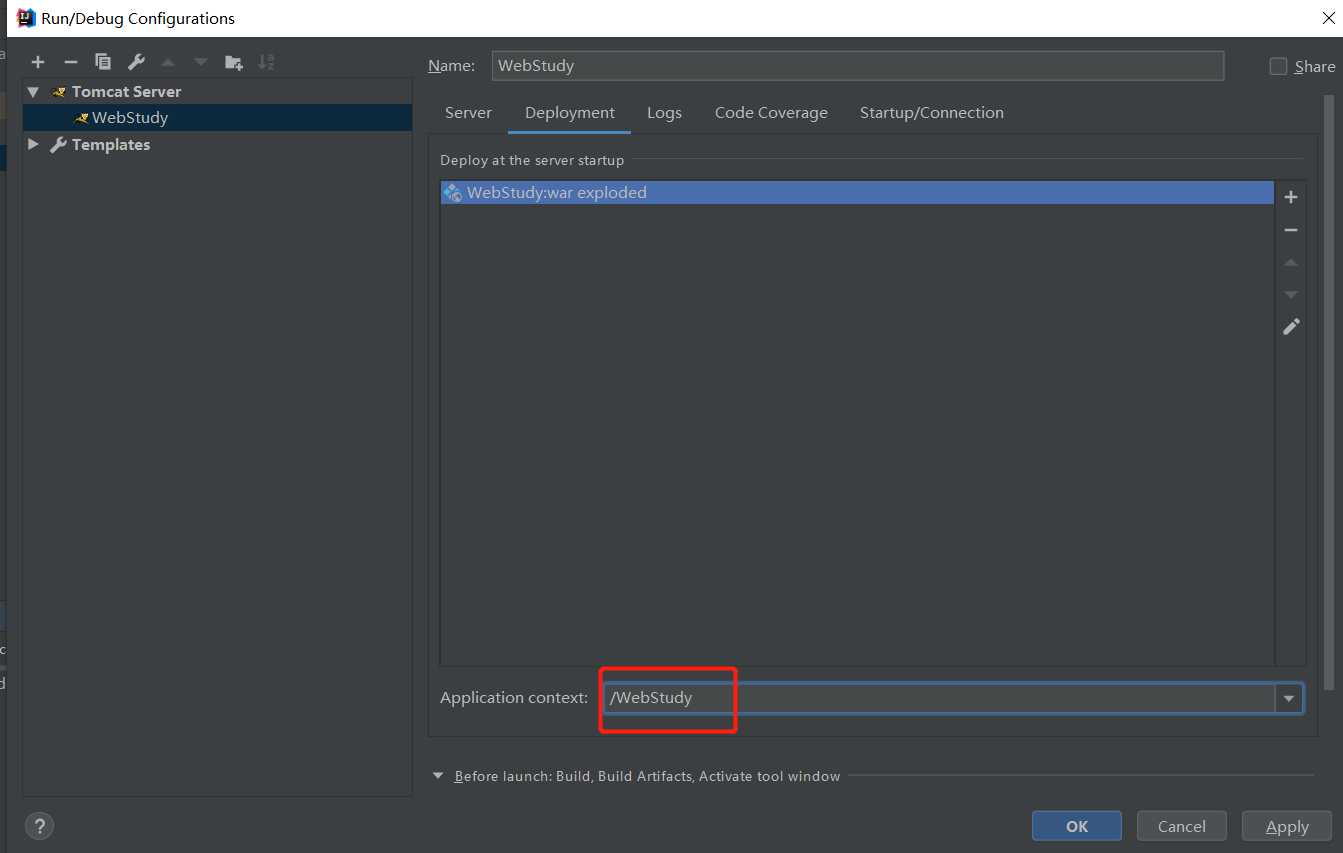
6.修改运行的端口号
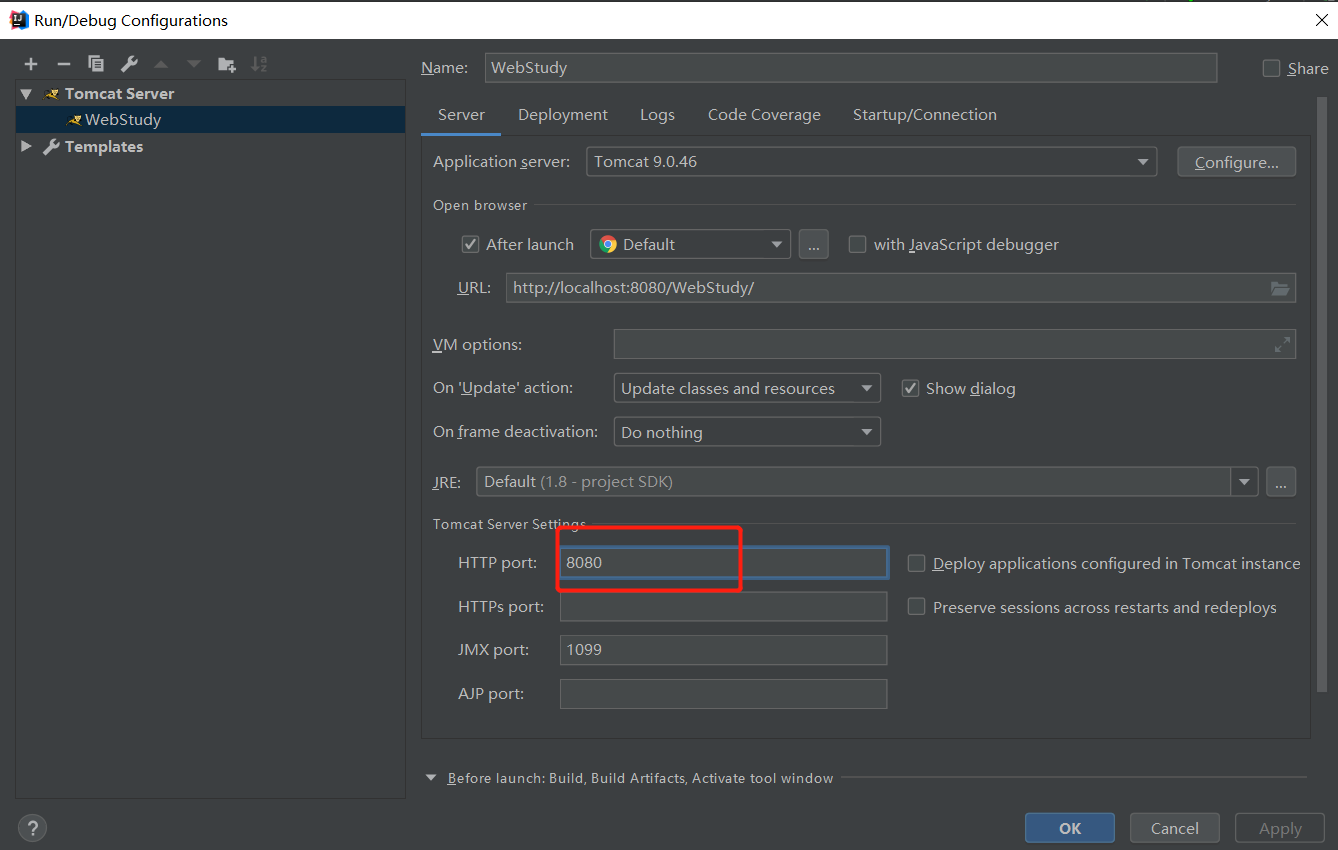
7.修改运行使用的浏览器

8.配置资源热部署
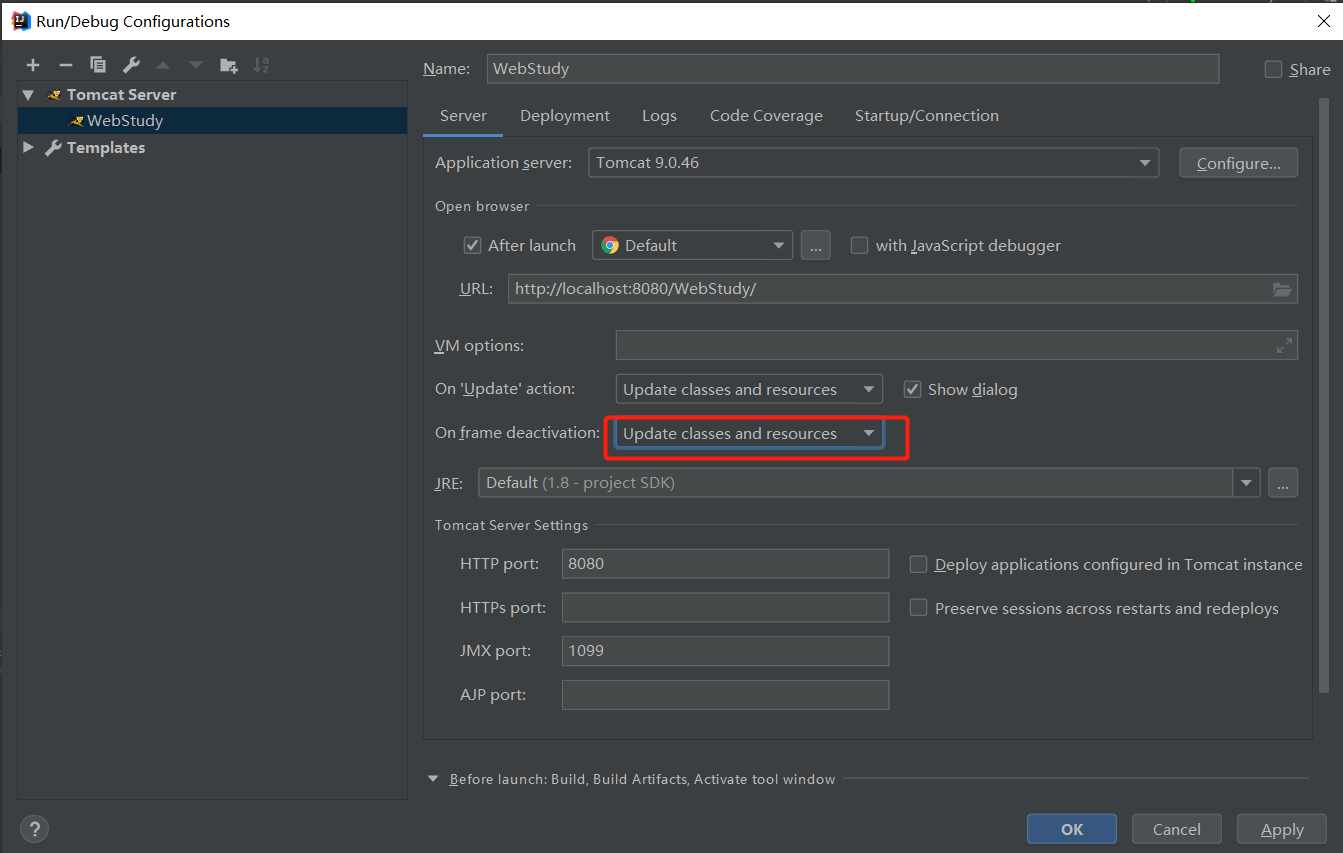
这样,当我们的页面代码有修改时,刷新浏览器就能显示更改的内容






















 1657
1657











 被折叠的 条评论
为什么被折叠?
被折叠的 条评论
为什么被折叠?








